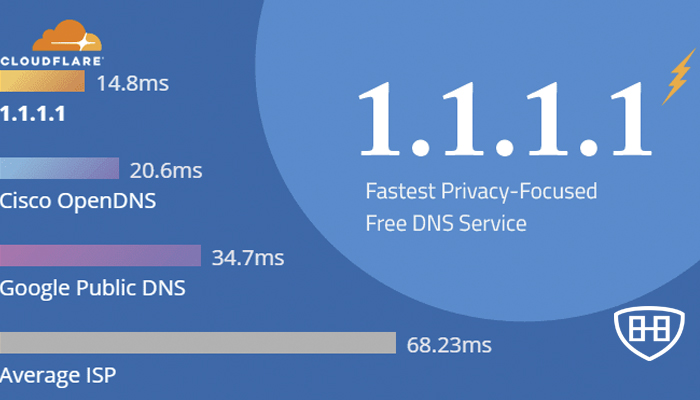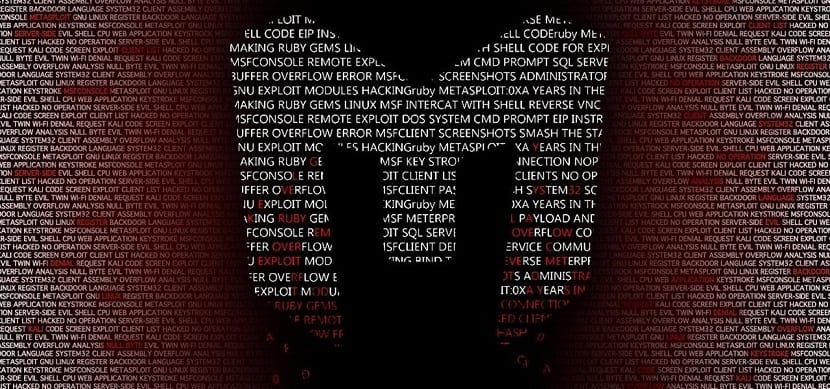Cloudflare, una reconocida empresa de seguridad y rendimiento de Internet, anunció el lanzamiento de 1.1.1.1 el servicio de DNS seguro más rápido y centrado en la privacidad del mundo que no sólo acelera su conexión a Internet, sino que también dificulta que los ISP rastreen su historial web.
El sistema de nombres de dominio (DNS) o el servidor DNS recursivo es una parte esencial de Internet que combina las direcciones web legibles por personas con su ubicación real en Internet, llamadas direcciones IP.
Por ejemplo, cuando intenta abrir un sitio web, por ejemplo, thehackernews.com, su DNS busca la dirección IP vinculada a este nombre de dominio y carga el sitio.
Dado que los servicios predeterminados de DNS proporcionados por los ISP a menudo son lentos e inseguros, la mayoría de la gente confía en proveedores de DNS alternativos, como OpenDNS (208.67.222.222), DNS de Comodo (8.26.56.26) y Google (8.8.8.8), para acelerar su Internet.
Pero si utiliza Cloudflare nuevo servicio de DNS 1.1.1.1 , su computadora / teléfono inteligente / tableta comenzará a resolver los nombres de dominio a una velocidad increíblemente rápida de 14.8 milisegundos, es más de 28% más rápido que otros, como OpenDNS (20.6ms) y Google ( 34.7ms).
Incluso si visita sitios web a través de HTTPS, los administradores de DNS registran cada sitio que visita, lo que hace que su ISP o los servicios de DNS de terceros conozcan todo lo que hace en Internet.
«Eso significa, de forma predeterminada, su ISP, cada red wifi a la que se ha conectado, y su proveedor de red móvil tiene una lista de cada sitio que ha visitado mientras los usa», dice la compañía.
Sin embargo, Cloudflare ha cambiado este juego con su nuevo servicio gratuito de DNS, que según afirma, será «el servicio de DNS para el consumidor más rápido y privado de Internet» y promete evitar que los ISP sigan fácilmente el historial de navegación web.
Los resolvedores de DNS públicos de Cloudflare, 1.1.1.1 y 1.0.0.1 (como servidor DNS alternativo para la redundancia), son compatibles con DNS-over-TLS y DNS-over-HTTPS para garantizar la máxima privacidad.
La compañía también prometió no vender los datos de los usuarios, sino borrar todos los registros de consultas DNS en 24 horas. También está trabajando con los auditores de KPMG para examinar sus sistemas y garantizar que en realidad no recopilen sus datos.
Cómo cambiar la configuración de DNS para aumentar la velocidad de Internet
Para PC Mac:
- Abra las Preferencias del sistema.
- Busque Servidores DNS y tóquelo.
- Haga clic en el botón + para agregar un servidor DNS e ingrese 1.1.1.1 y 1.0.0.1 (para redundancia).
- Haga clic en Aceptar y luego en Aplicar.
Para computadoras con Windows:
- Toque Inicio y luego haga clic en Panel de control.
- Haga clic en Red e Internet, y luego toque Cambiar configuración del adaptador.
- Haga clic derecho en la red Wi-Fi a la que está conectado, luego haga clic en Propiedades.
- Seleccione Protocolo de Internet versión 4 y haga clic en Propiedades, y luego anote cualquier entrada de servidor DNS existente para referencia futura.
- Ahora toque Usar las siguientes direcciones del servidor DNS y reemplace esas direcciones con las direcciones DNS 1.1.1.1: Para IPv4: 1.1.1.1 y 1.0.0.1; y para IPv6: 2606: 4700: 4700 :: 1111 y 2606: 4700: 4700 :: 1001
- Haga clic en Aceptar, luego en Cerrar y reinicie su navegador.
Para dispositivos Android:
- Conéctese a su red WiFi preferida.
- Ingrese la dirección IP de su enrutador en su navegador. Complete su nombre de usuario y contraseña, si se le solicita.
- En la página de configuración de su enrutador, ubique la configuración del servidor DNS e ingrese las entradas existentes del servidor DNS para futuras referencias.
- Reemplace esas direcciones con las direcciones DNS 1.1.1.1: para IPv4: 1.1.1.1 y 1.0.0.1, y para IPv6: 2606: 4700: 4700 :: 1111 y 2606: 4700: 4700 :: 1001
- Guarde su configuración, luego reinicie su navegador.
Para dispositivos iOS (iPhone / iPad):
- Desde la pantalla de inicio de tu iPhone, abre Configuración.
- Abra Wi-Fi y luego su red preferida en la lista.
- Toca Configurar DNS y luego haz clic en Manual.
- Si hay entradas existentes, toque el botón – y Eliminar al lado de cada una.
- Ahora, agregue 1.1.1.1 y 1.0.0.1 (como servidor DNS alternativo para la redundancia) a la dirección DNS.
- Ahora, toque el botón Guardar en la esquina superior derecha.
Fuente: thehackernews.com